Disque Drill Pro. Utilitaire universel pour la récupération de données. Disk Drill - récupérez des photos, des contacts, des messages et plus depuis un smartphone Android
Musique préférée, documents de travail, photos et vidéos - chacun de nous possède une énorme quantité d'informations importantes. Nul n'est à l'abri d'un cas de force majeure - à tout moment ces données peuvent disparaître. Les fichiers peuvent être accidentellement supprimés ou perdus en raison de dommages au disque dur, d'une attaque de virus ou d'un échec de téléchargement. Si les informations ont été stockées sur un ordinateur, elles peuvent être restaurées, tandis que la récupération de fichiers supprimés à partir d'appareils mobiles est plus difficile. Mais tout n'est pas perdu - Disk Drill viendra à la rescousse - un programme qui vous permet de récupérer des fichiers supprimés à partir de presque tous les types de supports de stockage. Il trouve rapidement les données supprimées du disque dur, des cartes mémoire, du disque dur externe. L'une des caractéristiques uniques du programme est la récupération d'informations même à partir d'un disque formaté ou d'une clé USB.
Un bref aperçu des fonctionnalités de Disk Drill
Le programme peut faire beaucoup et possède des fonctionnalités telles que :
- prise en charge de tous les systèmes de fichiers actuellement existants ;
- trois modes de récupération de données : Undelete, Quick Scan et Deep Scan ;
- récupération de données à partir de supports de stockage formatés ;
- prise en charge de tous les supports de stockage : disques durs, clés USB, cartes mémoire, disques durs externes et autres ;
- Deep Scan (analyse approfondie) fonctionne même avec un système de fichiers endommagé ou manquant.
Comment récupérer des fichiers perdus sur un appareil Android
Vous devez d'abord télécharger et installer Disk Drill sur votre ordinateur ou ordinateur portable. Ensuite, nous connectons le smartphone au PC. Le programme analysera le gadget et trouvera les fichiers qui peuvent être récupérés.
Sur l'écran principal, vous devez sélectionner le disque souhaité - dans notre cas, il s'agit de Linux File-CD. Commençons la numérisation. Si les fichiers ont été perdus récemment, il suffit d'utiliser Quick Scan, ou analyse rapide.

La fonction Analyse approfondie lance une analyse approfondie. Ce processus prend plus de temps mais peut trouver des fichiers qui ont été supprimés il y a longtemps.
Lorsque le programme a terminé la numérisation, tous les fichiers trouvés seront affichés à l'écran. Ils recevront des noms aléatoires, donc pour trouver le bon fichier, vous devez les trier par taille ou par type. La fonction de visualisation rapide (icône de loupe) vous aidera à visualiser les fichiers sélectionnés.

Même en utilisant un outil aussi éprouvé et assez fiable que Time Machine, on ne peut pas être complètement sûr de la sécurité des sauvegardes créées. Le support externe sur lequel les données ont été sauvegardées peut "tomber", il peut n'y avoir aucun accès au stockage réseau ... hélas, la liste peut se poursuivre longtemps. Dans de tels cas, des spécialistes applications de récupération de données supprimées. Il se trouve que nous n'avons pratiquement pas parlé de tels programmes, mais aujourd'hui, nous aimerions parler du programme Perceuse à disque Pro, qui peut non seulement restaurer ce que l'utilisateur a déjà supprimé, mais aussi faciliter grandement les opérations similaires à l'avenir.
Attention! Les développeurs du programme nous ont fourni deux licences pour cette application, que nous ferons tirer au sort entre nos lecteurs.
Le concours est terminé, merci à tous les participants !
Après l'installation standard du programme, l'utilisateur sera invité à activer immédiatement le système Recovery Vault pour protéger le disque système Mac, activer les diagnostics de l'état des disques durs basés sur les données S.M.A.R.T. et visionnez une visite guidée des fonctionnalités de Disk Drill Pro. Tout cela peut être activé à tout moment par la suite.

Comme vous pouvez le voir sur la capture d'écran, Disk Drill Pro est localisé en russe. Malheureusement, ce n'est pas tout à fait parfait : il y a des phrases en anglais (y compris une visite de démonstration), et la traduction elle-même ressemble souvent au résultat de Google Translate.

Ensuite, vous verrez une fenêtre de bienvenue, qui contient un tas de liens vers deux modes de fonctionnement de Disk Drill Pro (Protection et Récupération), ainsi que vers divers guides et autres sites Web liés au programme. Soit dit en passant, la version russe du site d'application a une traduction beaucoup plus compétente que l'application elle-même.

Enfin, vous serez redirigé vers la fenêtre principale du programme, qui a une interface claire et une structure simple composée de deux onglets (selon le nombre de modes de fonctionnement de Disk Drill Pro).
PROTECTION DES DONNÉES
Cet onglet active/désactive l'algorithme unique de protection des données Recovery Vault, ainsi que le système de récupération de données garanti. Recovery Vault peut grandement faciliter la récupération des données supprimées d'un disque particulier car, lorsqu'il est activé, les enregistrements de service du système de fichiers et les attributs des fichiers supprimés sont enregistrés dans un stockage de programme spécial. Lorsque le système de récupération garantie est activé, en plus de toutes les actions ci-dessus, le programme fera des copies cachées de tous les fichiers supprimés et les enregistrera selon certaines règles. Pour chaque disque, vous pouvez utiliser l'une ou les deux technologies à la fois.

Notez qu'il ne suffit pas d'allumer tel ou tel système - encore faut-il qu'il soit correctement configuré. Dans les propriétés avancées de Recovery Vault, vous pouvez définir des dossiers protégés supplémentaires, ainsi que des masques d'exclusion, en fonction des fichiers de certains types qui ne seront pas pris en compte lors de la protection. Lorsque le système est éteint, il sera également possible d'effacer le stockage des enregistrements de service et des attributs de fichier ici.

Dans les paramètres du système de récupération garanti, en plus de tout ce qui précède, les conditions de stockage des copies des fichiers supprimés sont réglementées de manière flexible (de 1 jour à un an, voire sans aucune restriction), ainsi que les conditions sous lequel la base de données des fichiers protégés sera effacée. Ici, vous pouvez également définir la taille de fichier minimale pour une récupération garantie (de 16 Mo à 32 Go ou, alternativement, sans restrictions).

RÉCUPÉRATION
Le mode de récupération de données peut être appelé le mode de fonctionnement principal, car c'est avec lui que l'utilisateur devra faire face le plus souvent. Comme son nom l'indique, il est conçu pour récupérer des fichiers supprimés à partir de divers supports. Disk Drill Pro prend en charge tout lecteur que l'utilisateur peut connecter et monter sur un système Mac OS X (disques durs internes et externes SATA/SSD/USB/FireWire/eSATA, disques durs de caméscopes, iPod mini et iPod Classic, tous types de clés USB et cartes mémoire). Prise en charge déclarée des systèmes de fichiers HFS/HFS+, FAT16/FAT32, NTFS, EXT3, EXT4 et d'autres aussi plus de 110 formats de fichiers(La liste complète peut être trouvée sur le site Web du développeur).
Il existe au moins trois options de récupération de fichiers.
- Restauration des fichiers protégés
Le moyen le plus simple consiste à annuler la suppression des fichiers d'un support précédemment protégé par Recovery Vault.
- Scan rapide
Une analyse rapide pour révéler les fichiers récemment supprimés. Ne peut être appliqué qu'à des partitions de média individuelles. Une fois l'analyse terminée, l'utilisateur sera invité à marquer dans la liste des fichiers trouvés ceux qu'il souhaite restaurer, à spécifier le dossier / support où les fichiers récupérés seront enregistrés (il est fortement déconseillé d'enregistrer sur la partition analysée ), sélectionnez les fichiers à restaurer dans la liste et, en fait, exécutez le processus de récupération. Si vous le souhaitez, vous pouvez enregistrer la session de récupération pour pouvoir y revenir ultérieurement et restaurer les fichiers trouvés lors de cette session, et ne pas tout recommencer, car les résultats de la recherche peuvent être complètement différents.


- Analyse approfondie
L'analyse approfondie peut être soumise non seulement à des sections individuelles, mais à l'ensemble du média dans son ensemble. Le processus d'analyse grossière est assez long et n'est donc généralement utilisé que si une analyse rapide n'apporte pas les résultats souhaités.

Une fois l'analyse terminée, la procédure de récupération des fichiers est la même que pour une analyse rapide.
En plus des trois options de récupération de fichiers dans le programme, il existe deux autres fonctions très utiles.
- Sauvegarde sur image DMG
Créez une copie de sauvegarde du disque ou de la partition sélectionné dans une archive DMG et enregistrez cette dernière à l'emplacement spécifié.

- Recherche de rubrique
Une fonction qui vous permet de trouver et de restaurer une partition de disque qui a été accidentellement (ou intentionnellement) supprimée.

La partition trouvée peut également être analysée de la même manière pour détecter la présence de fichiers supprimés (et les fichiers eux-mêmes peuvent être restaurés), ou vous pouvez l'enregistrer sur une image DMG, puis la restaurer à l'aide de Utilitaire de disque.

Comme ajout sympa et non moins utile, on peut noter la possibilité d'afficher un indicateur de température du disque dur dans la barre de menu, qui sert simultanément d'icône d'application. Cliquer sur l'icône fera apparaître un petit menu contextuel (lors de la surveillance de la température de plusieurs disques installés dans le Mac, le nombre d'icônes correspondant sera affiché dans la barre de menu).

Le menu des paramètres de Disk Drill Pro est très simple et contient 5 onglets contenant un minimum de paramètres. Parmi les options, on peut noter la possibilité de sélectionner certains types de fichiers que l'application recherchera lors de l'analyse, de définir un mot de passe principal qui limite l'accès non autorisé aux fonctions importantes du programme, de travailler avec S.M.A.R.T. paramètres du disque. En général, l'utilisateur n'a même pas besoin de regarder ce menu, car Disk Drill Pro fonctionne bien même sans paramètres supplémentaires.


Comme vous le savez, il arrive souvent que la valeur des informations et des données stockées sur divers supports soit plusieurs fois supérieure à la valeur du support lui-même ou même de l'ordinateur dans son ensemble. C'est pour ces raisons que les applications qui permettent de récupérer des données perdues ont un coût plutôt tangible. Disk Drill Pro ne fait pas non plus exception à cet égard. L'achat coûtera à l'utilisateur 89$ , mais la bonne chose est que pour les utilisateurs vivant dans les pays de la CEI, il y a 50% de réduction, à la suite de quoi la finale 44,5$ ne semble pas si grave, surtout s'il s'agit de restaurer une archive de données que vous construisez depuis des années. Il existe également une version entièrement gratuite de Drill Disk Basic, qui a les mêmes fonctionnalités que la version Pro (y compris le système Recovery Vault), sauf qu'elle désactive la récupération de fichiers. Il existe également une troisième édition du programme, appelée Disk Drill Media Recovery et distribuée uniquement via le Mac App Store. Les exigences strictes d'Apple pour les applications hébergées dans le Mac App Store ont obligé les développeurs de Disk Drill à abandonner un certain nombre de fonctionnalités assez importantes et à réduire considérablement le coût de l'application. Le programme a commencé à coûter "seulement" 29,99 $, mais en même temps, il a perdu la capacité de fonctionner avec les partitions de disque dur installées sur le Mac et, par conséquent, le système Recovery Vault.
Disk Drill est populaire parmi les utilisateurs de Mac. Mais maintenant, il est devenu disponible pour les appareils exécutant Windows. Il s'agit d'un utilitaire gratuit qui récupère les fichiers supprimés sur des disques et d'autres types de supports.
Avantages
L'utilisateur a accès à l'une des trois versions de Disk Drill :
- Basique (gratuit, restaure jusqu'à 500 Mo) ;
- PRO (disponible pour une installation sur 3 PC) ;
- Entreprise (licence commerciale illimitée).
Parmi les programmes utilisés pour récupérer des fichiers sur un ordinateur, Disk Drill a un net avantage.
Utilisation du programme
Téléchargez l'utilitaire depuis le site officiel et installez-le. La fenêtre affichera tous les supports de stockage connectés à l'ordinateur (disques durs, disques SSD et cartes mémoire). Dans la partie supérieure droite, vous pouvez ouvrir des partitions ou des volumes cachés. 
Récupération de données
- Pour récupérer des données, sélectionnez l'un des lecteurs locaux ou un support amovible. Dans la liste déroulante à côté du bouton "Récupérer", sélectionnez l'une des méthodes d'analyse :

Le processus de numérisation peut être arrêté ou mis en pause à tout moment.
- Après la numérisation, la fenêtre affichera les fichiers que l'utilitaire a trouvés sur le lecteur.
- Utilisez le filtre sur le côté gauche pour sélectionner les fichiers d'un certain format (vidéo, photo, audio, documents). Vous pouvez également les trier par date ou taille de suppression.
- Spécifiez les fichiers que vous allez récupérer. Si vous le souhaitez, vous pouvez les visualiser en cliquant sur l'icône de la loupe.

- Sélectionnez le dossier où les fichiers seront restaurés.

- Cliquez sur le bouton "Récupérer".

Fonctionnalité de coffre-fort de récupération
Une fonctionnalité de Disk Drill suit les fichiers supprimés dans les dossiers de votre choix et enregistre leurs métadonnées. Cela aide à récupérer les données plus rapidement si nécessaire.
- Pour démarrer Recovery Vault, dans la fenêtre principale de l'utilitaire, cliquez sur le bouton "Protéger" sur le lecteur sélectionné.
- Spécifiez les dossiers à surveiller dans "Choisir les dossiers à protéger".

- Spécifiez les exclusions à suivre dans la section "Choisir les fichiers à exclure de la protection".
 Si nécessaire, ajoutez aux exceptions les types de fichiers que vous jugez nécessaires.
Si nécessaire, ajoutez aux exceptions les types de fichiers que vous jugez nécessaires. - Réglez le commutateur Recovery Vault sur la position "On" pour démarrer la fonction.
- dommages et impossibilité d'ouvrir la carte mémoire.
- Prise en charge de nouveaux systèmes de fichiers : exFAT et EXT4.
- Restauration de la structure de données à son emplacement d'origine (octet par octet), y compris les partitions complètes qui ont été endommagées lors du formatage du support ou lors d'une panne de courant.
- Mode HEX pour présenter les fichiers récupérables pour prévisualisation.
- Reconnaissance de nouveaux types de fichiers : 3DM, MLV, NGRR, TIB, PSAFE3, MOBI, JKS, ICASH, GPX, GP3, GP4, GP5, AFDESIGN, ASF, DOC, KEYCHAIN, MID, MOV, MPG, RTF, SQLITE, TIFF, ZIP .
- Augmenter la vitesse de récupération des données.
- Amélioration du processus de sauvegarde, de chargement et d'annulation de l'analyse des données perdues.
- Amélioration de la procédure d'activation du programme vers la version PRO.
- Modification de l'interface utilisateur lors de la vérification des fichiers récupérables trouvés lors d'une analyse.
- Amélioration de la traduction de l'interface utilisateur pour différentes langues.
Fonctions supplémentaires

Perceuse à disque v.2
La version Disk Drill 2 ajoute de nouvelles fonctionnalités au programme et élargit la portée de son utilisation.
Conclusion
Disk Drill récupère les données supprimées de différents types de lecteurs. Pour ce faire, l'un des trois modes de fonctionnement disponibles est utilisé. L'utilisateur peut contrôler le processus, ce qui rend la récupération de fichiers beaucoup plus efficace.
Disk Drill est populaire parmi les utilisateurs de Mac. Mais maintenant, il est devenu disponible pour les appareils exécutant Windows. Il s'agit d'un utilitaire gratuit qui récupère les fichiers supprimés sur des disques et d'autres types de supports.
Avantages
L'utilisateur a accès à l'une des trois versions de Disk Drill :
- Basique (gratuit, restaure jusqu'à 500 Mo) ;
- PRO (disponible pour une installation sur 3 PC) ;
- Entreprise (licence commerciale illimitée).
Parmi les programmes utilisés pour récupérer des fichiers sur un ordinateur, Disk Drill a un net avantage.
Utilisation du programme
Téléchargez l'utilitaire depuis le site officiel et installez-le. La fenêtre affichera tous les supports de stockage connectés à l'ordinateur (disques durs, disques SSD et cartes mémoire). Dans la partie supérieure droite, vous pouvez ouvrir des partitions ou des volumes cachés. 
Récupération de données
- Pour récupérer des données, sélectionnez l'un des lecteurs locaux ou un support amovible. Dans la liste déroulante à côté du bouton "Récupérer", sélectionnez l'une des méthodes d'analyse :

Le processus de numérisation peut être arrêté ou mis en pause à tout moment.
- Après la numérisation, la fenêtre affichera les fichiers que l'utilitaire a trouvés sur le lecteur.
- Utilisez le filtre sur le côté gauche pour sélectionner les fichiers d'un certain format (vidéo, photo, audio, documents). Vous pouvez également les trier par date ou taille de suppression.
- Spécifiez les fichiers que vous allez récupérer. Si vous le souhaitez, vous pouvez les visualiser en cliquant sur l'icône de la loupe.

- Sélectionnez le dossier où les fichiers seront restaurés.

- Cliquez sur le bouton "Récupérer".

Fonctionnalité de coffre-fort de récupération
Une fonctionnalité de Disk Drill suit les fichiers supprimés dans les dossiers de votre choix et enregistre leurs métadonnées. Cela aide à récupérer les données plus rapidement si nécessaire.
- Pour démarrer Recovery Vault, dans la fenêtre principale de l'utilitaire, cliquez sur le bouton "Protéger" sur le lecteur sélectionné.
- Spécifiez les dossiers à surveiller dans "Choisir les dossiers à protéger".

- Spécifiez les exclusions à suivre dans la section "Choisir les fichiers à exclure de la protection".
 Si nécessaire, ajoutez aux exceptions les types de fichiers que vous jugez nécessaires.
Si nécessaire, ajoutez aux exceptions les types de fichiers que vous jugez nécessaires. - Réglez le commutateur Recovery Vault sur la position "On" pour démarrer la fonction.
- dommages et impossibilité d'ouvrir la carte mémoire.
- Prise en charge de nouveaux systèmes de fichiers : exFAT et EXT4.
- Restauration de la structure de données à son emplacement d'origine (octet par octet), y compris les partitions complètes qui ont été endommagées lors du formatage du support ou lors d'une panne de courant.
- Mode HEX pour présenter les fichiers récupérables pour prévisualisation.
- Reconnaissance de nouveaux types de fichiers : 3DM, MLV, NGRR, TIB, PSAFE3, MOBI, JKS, ICASH, GPX, GP3, GP4, GP5, AFDESIGN, ASF, DOC, KEYCHAIN, MID, MOV, MPG, RTF, SQLITE, TIFF, ZIP .
- Augmenter la vitesse de récupération des données.
- Amélioration du processus de sauvegarde, de chargement et d'annulation de l'analyse des données perdues.
- Amélioration de la procédure d'activation du programme vers la version PRO.
- Modification de l'interface utilisateur lors de la vérification des fichiers récupérables trouvés lors d'une analyse.
- Amélioration de la traduction de l'interface utilisateur pour différentes langues.
Fonctions supplémentaires

Perceuse à disque v.2
La version Disk Drill 2 ajoute de nouvelles fonctionnalités au programme et élargit la portée de son utilisation.
Conclusion
Disk Drill récupère les données supprimées de différents types de lecteurs. Pour ce faire, l'un des trois modes de fonctionnement disponibles est utilisé. L'utilisateur peut contrôler le processus, ce qui rend la récupération de fichiers beaucoup plus efficace.
Disk Drill est un programme de récupération de fichiers supprimés sur Mac OS, qui a une version pour travailler dans un environnement Windows. L'utilitaire peut fonctionner avec tous les systèmes de fichiers modernes, de HFS à NTFS.
Avantages de la perceuse à disque
Le programme a une interface dans l'esprit du minimalisme. Au premier démarrage, il suffit d'appuyer sur un bouton pour lancer la recherche de fichiers, de sorte que même les utilisateurs novices peuvent faire face à la récupération de fichiers. Les autres avantages de Disk Drill incluent :
- La présence de plusieurs algorithmes de récupération qui vous permettent de renvoyer des fichiers à la fois après une suppression rapide et après le formatage du support.
- Prise en charge des systèmes de fichiers utilisés sous Windows et Mac OS.
- Possibilité de protéger les fichiers contre la suppression à l'aide de l'option Recovery Vault.
- Fonction d'imagerie de disque pour protéger les supports physiques contre la falsification.
En règle générale, l'imagerie est une fonctionnalité facultative qui nécessite l'achat d'une licence pour l'utiliser. Mais Disk Drill peut être téléchargé gratuitement, ce qui est également un sérieux avantage. Fait intéressant, la version pour Mac OS est distribuée moyennant des frais, tandis que l'édition récemment apparue pour travailler dans l'environnement Windows est disponible sous une licence gratuite. Par conséquent, il est recommandé de télécharger le programme maintenant, jusqu'à ce qu'ils prennent de l'argent pour cela.
But du programme
Disk Drill offre aux utilisateurs trois modes d'analyse et de récupération de données :
- Recherche rapide des fichiers supprimés après une simple suppression de la corbeille.
- Analyse approfondie des médias avec récupération des données après le formatage et le crash du système de fichiers.
- Annulez la suppression des fichiers protégés par l'option Recovery Vault intégrée de Disk Drill.
Le programme Disk Drill est universel, il peut récupérer des données de différents types : photos, vidéos, enregistrements audio, documents, fichiers système. Prend en charge le travail avec tous les lecteurs. Lecteur flash, lecteur externe, disque dur, disque dur et SSD - l'utilitaire trouvera les informations que vous avez oubliées.
Ordre de recouvrement
Les développeurs de l'utilitaire ont essayé de simplifier au maximum l'interface, mais une petite instruction ne fait toujours pas de mal, ne serait-ce que parce que les noms des boutons et des sections ne sont pas traduits en russe. Lorsque le programme démarre, les lecteurs physiques et les partitions de disque sont affichés. Il y a trois boutons à côté de chaque média :
- Récupérer - récupération de données.
- Protéger - active la fonction de protection des fichiers contre la suppression.
- Extras - création d'une image disque.
Comment utiliser ces opportunités ? Tout d'abord, créez une image disque à l'aide du bouton "Extras". Vous ne pouvez pas le faire, mais si quelque chose ne va pas, les fichiers seront perdus sans possibilité de récupération. Il est préférable d'effectuer les étapes suivantes avec une image plutôt qu'avec un support physique.
Pour démarrer une analyse, vous pouvez simplement cliquer sur le bouton "Récupérer" à côté du lecteur à partir duquel les données ont été supprimées. Par défaut, les deux méthodes de recherche seront utilisées : rapide et approfondie. Si vous souhaitez récupérer des fichiers qui viennent d'être effacés du support, ouvrez le menu déroulant à côté du bouton "Récupérer" et sélectionnez "Analyse rapide". 
Si le lecteur a été formaté ou si son système de fichiers est corrompu, cliquez sur Analyse approfondie. L'analyse approfondie prend beaucoup de temps, le programme a donc la possibilité d'enregistrer la session et de continuer la recherche la prochaine fois que vous allumez l'ordinateur. 
Une fois l'analyse terminée, une liste des fichiers trouvés apparaîtra. Ils peuvent être triés à l'aide de filtres par type, date et taille. 
Pour restaurer les fichiers nécessaires, sélectionnez-les et cliquez sur le bouton "Récupérer", après avoir spécifié l'emplacement de sauvegarde.
 Console de jeu Microsoft Xbox One - "Qu'est-ce qui vaut mieux acheter Xbox One ou PS4 ?
Console de jeu Microsoft Xbox One - "Qu'est-ce qui vaut mieux acheter Xbox One ou PS4 ? Plantage de Bioshock Infinite
Plantage de Bioshock Infinite Dresseur pour les accidents de chiens endormis
Dresseur pour les accidents de chiens endormis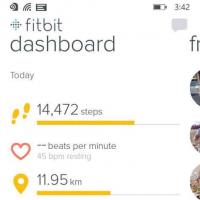 Bracelets de fitness pour Windows Phone
Bracelets de fitness pour Windows Phone Support voiture pour iPad mini
Support voiture pour iPad mini Supports et supports pour tablettes et téléphones dans la voiture
Supports et supports pour tablettes et téléphones dans la voiture Comment puis-je entrer les paramètres de configuration du routeur D-Link Connexion à dir
Comment puis-je entrer les paramètres de configuration du routeur D-Link Connexion à dir